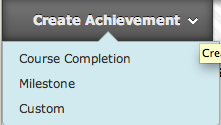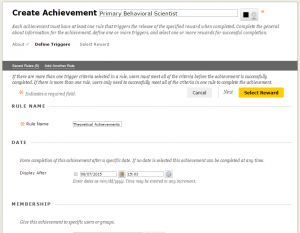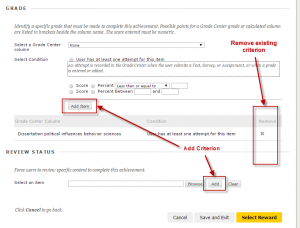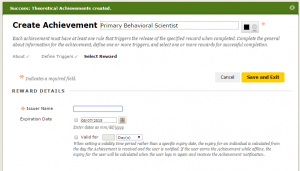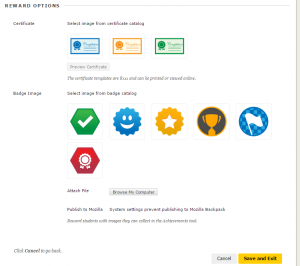Toetsen en het grade center
Achievements Maken en Beheren
Achievements maken
- Ga naar de achievements tool in het Course Tools gedeelte van het Control Panel.
- Selecteer een soort achievement:
- Course Completion: De certificate reward is vereist. een extra badge is optioneel.
- Milestone: De reward kan alleen badge zijn.
- Custom: De reward kan een badge, certificate, of beide zijn.
- Op de Create Achievement page, vul een naam in:
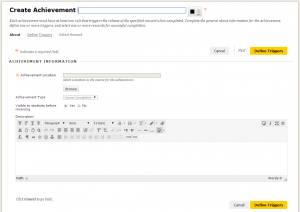
- Selecteer een Achievement Location. Kies een locatie binnen uw cursus waar studenten de badge of certificate wilt laten verdienen . Students krijgen een content item te zien en ontvangen een notification van het nieuwe item.
- Bepaal of studenten het Achivement kunnen zien voordat zij deze hebben behaald:
- Kies Yes voor rewards bedoeld om alle studenten te motiveren.
- Kies No voor specifieke rewards voor specifieke students welke niet alle cursus deelnemers worden gezien.
- Optioneel, maak een description. Deze description moet duidelijk definiëren wat van studenten verwacht voor het behalen van de reward.
- Klik Define Triggers om verder te gaan.
LET OP: Een achievement is niet zichtbaar voor studenten in de student view van de achievements tool tot dat een trigger is gedefinieerd en een reward is geselecteerd.
Definieer Criteria Triggers voor Achievements
Voor een achievement kunnen een of meerdere rules worden ingesteld die het vrijgeven van de reward ”triggeren”. Er moet minstens een rule worden gedefineerd.
De achievements tool gebruikt de adaptive release technologie van Blackboard, welke de volgende items omvat:
- Attempts voor test, surveys, en assignments
- Grades voor tests, surveys, en assignments
- Graded discussion posts, graded wikis, graded blogs, en graded journals
- Handmatig aangemaakte Grade Center columns.
- Marked reviewed statussen in course content
- Group membership of specifieke gebruikers
- Start datum voor het verdienen van een reward/ Display After instelling: studenten kunnen de reward pas na een bepaalde datum verdienen.
Om een rule aan te maken, geef deze een naam en stel de criteria in die nodig zijn om te voldoen aan de eisen van het achievement. Gebruik de add functie om aanvullende criteria in te stellen voor grade en review status.
VOORBEELD: In een geval dat studenten 4 exames moeten voltooien binnen een cursus en een score van ten minste 70% moeten behalen, maak dan het volgende aan:
- Attempt voor exame A
- Attempt voor exame B
- Attempt voor exame C
- Attempt voor exame D
- Een Grade voor een totaal van ten minste 70%
In het geval waar meerdere criteria mogelijk zijn, kies Add Another Rule om een extra role aan te maken.
Om handmatig een award toe te kennen voor een achievement, gebruik de membership criteria options om een ontvanger te selecteren.
Click Select Reward to continue.
Kies de Reward
Kies Op de volgende pagina de reward.
Het is mogelijk om een student preview te bekijken van een certificate. Hier zijn o.a. de student naam, de cursus naam, en de datum criteria voor het achievement zichtbaar.
Voor badges is het mogelijk om een afbeelding uit de catalog te selecteren of een eigen afbeelding te uploaden. Een eigen afbeelding kan worden verwijderd uit de Course Files in de achievements directory. De grote van de Afbeeldingen wordt automatisch aangepast.
De naam van de issuer is vooraf ingevuld op basis van de instellingen van de beheerder. U kunt zelf een einddatum voor de badge aangeven.
klik Save and Exit.
Bekijk Achievements en ontvangers
Onder de achievements tool zijn alle achievements binnen u cursus zichtbaar, ook is hier een overzicht beschikbaar van de Recipients per achievement.
Klik de Recipients link voor meer details betreffend de studenten welke verschillende achievements hebben behaald. Klik op de naam van een student voor de My Achievements page zoals deze student deze zal zien.
De Date Received geeft aan wanneer de student de notificatie voor het behalen van de achievement heeft gekregen. In de meeste gevallen is dit het moment van met goed gevolg afronden van de achievement maar kan ook een andere datum zijn in geval een instructor handmatig een award heeft toegekend.
Student View
Studenten kunnen toegang krijgen tot de achivements tool via de Tools pagina, de tool link in het course menu, of via een link in een content area.
De My Achievements view van een student kan worden bekeken door te klikken op de naam van de student in het Recipients veld. De pagina zal exact zo getoond worden als de student deze ziet.